Automatisk vedhæftning af dokumenter til et tilbud
Dokumenter kan uploades til BookingStudio, og man kan sætte systemet op, så et dokument automatisk vedhæftes lejebeviset (dokumentskabelonen “Tilbud”), når specifikke kriterier er opfyldt.
Det kunne f.eks. være hver gang, der sendes et lejebevis på en feriebolig i en bestemt periode, så vedhæftes en mail med info om aktuelle arrangementer i området.
OBS det er kun muligt at lave automatisk vedhæftning af filer til tilbud og udlejningsaftaler.
Her uploades dokumenterne
Sektion kaldt “Her uploades dokumenterne”Menu: Kontrolpanel -> Oversigt -> søg “Bruger dokumenter”.
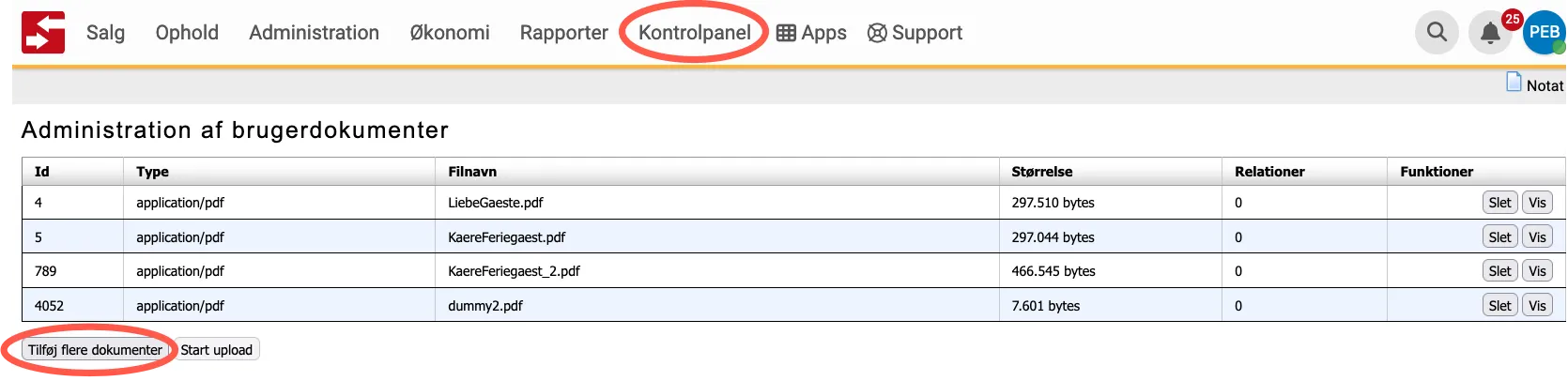
Klikker du på “Tilføj flere dokumenter”, åbnes en skærm til din PC, hvor du kan hente dokumentet fra.
Når et dokument er valgt på PC’en, og der er klikket åben, vil det kunne ses efter knapperne i bunden af siden i BookingStudio.
![]()
Du kan vælge flere dokumenter fra din PC ved at klikke på “Tilføj flere dokumenter”, og efterfølgende kan du se hvor mange filer du har valgt.

Når det/de ønskede dokumenter er valgt, så klik “Start upload” for at få dem ind i BookingStudio.

Dokumentet/dokumenterne kan nu ses i oversigten (Kontrolpanel->Oversigt->Bruger dokumenter)
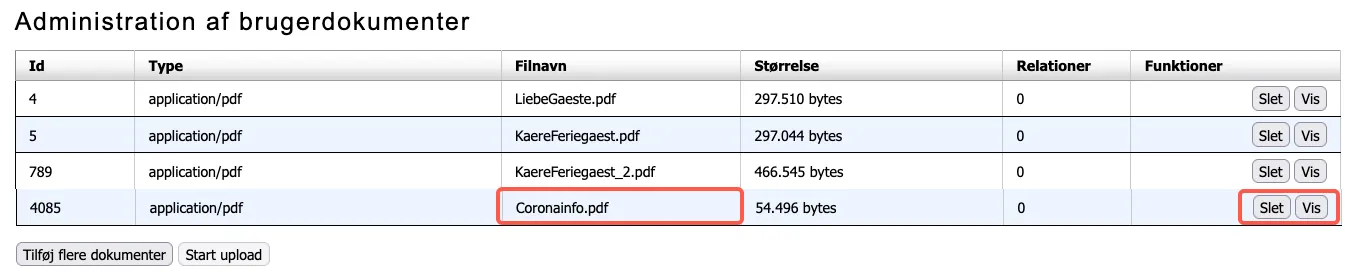
Med knapperne til højre for et dokument, har du mulighed for at se eller slette dokumentet.
Opsæt automatisering af vedhæftning til mail
Sektion kaldt “Opsæt automatisering af vedhæftning til mail”Menu: Kontrolpanel -> Oversigt -> søg “Mail vedhæftninger”.
Klik på “opret” for at opsætte en regel for hvornår, et dokument skal vedhæftes.
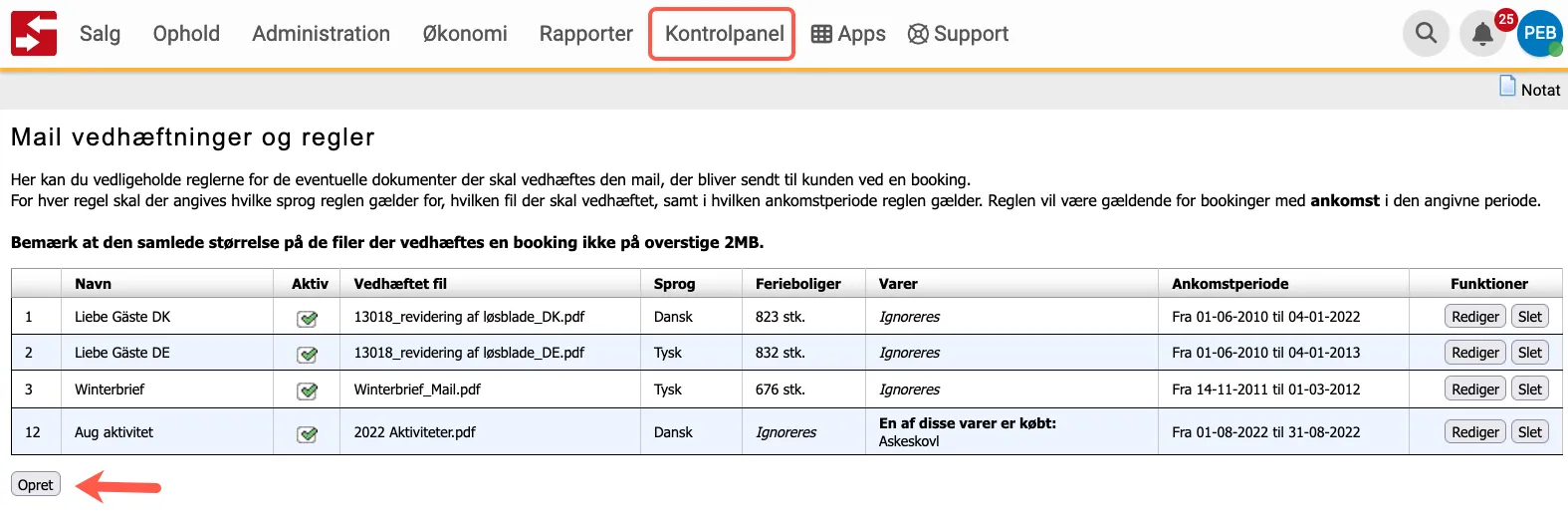
Udfyld følgende:
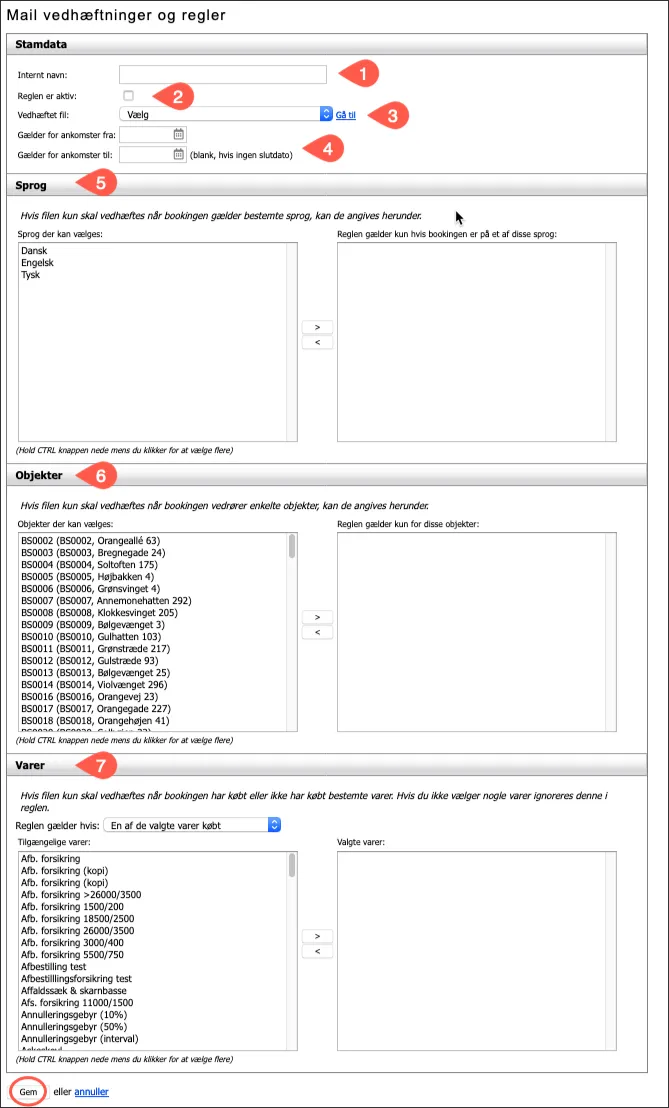
-
Giv reglen et navn.
-
Ving af for at gøre den aktiv.
-
Find den ønskede fil, der er uploadet til brugerdokumenter.
-
Vælg hvornår reglen skal gælde fra (ankomst dato). Hvis der ikke er en slutdato for hvor længe reglen skal gælde, så lad feltet “Gælder for ankomster til” være blankt.
-
Sprog - hvis ikke du vælger et sprog, sendes dokumentet til alle sprog.
-
Objekter - hvis du ikke vælger noget her, så vedhæftes filen til alle ferieboliger. Vælger du derimod bare en enkelt feriebolig, vil dokumentet kun blive vedhæftet til reservationer der kommer på denne feriebolig.
-
Varer - udfyldes kun hvis en vare har indflydelse på, om filen skal vedhæftes eller ej. F.eks. hvis der er reserveret en barnestol, så er der måske også brug for andre ting til børn, og man kan vedhæfte en fil om børneaktiviteter. Man kan også vælge værdien “En af de valgte varer er ikke købt” - f.eks. har man markeret alle rengøringsvarer og hvis ingen af disse varer er købt, vedhæftes et dokument hvor man fortæller gæsterne om muligheden for at tilkøbe rengøring.
Klik på “Gem”, når der er udfyldt.
